- 1VsCode创建flutter项目
- 2【LaTex】LaTex 的使用与写作(快速入门,尾附:简洁的论文模板代码)_latex标题只用一行
- 3Android Studio如何设置代码自动补全?_android studio自动文本匹配
- 4css如何实现自动换行,CSS实现自动换行的方法
- 5类与对象的概述_生活中类和对象的例子
- 6Java前后端分离项目部署到服务器_前后端分离部署同一服务器
- 7数据结构--双链表的c/c++实现(超详细注释/实验报告)
- 8后端-数据字典模块开发_做后端数据库的时候要写数据字典吗
- 9图文讲解归并排序_归并排序生活中例子
- 10PostgreSQL 如何生成连续的数字/字符/时间序列_postgresql如何生成连续的数字/字符/时间序列
尝试访问启动磁盘设置时出错怎么办?保姆级教程!
赞
踩
用户案例:尝试访问启动磁盘设置时出错
“由于专业所需软件仅支持Windows系统,我决定在我的MAC电脑上安装Windows 10双系统。然而,安装完成后遇到了问题。Boot Camp打开时报错:“尝试访问启动磁盘设置时出错”,同时启动转换控制面板无法打开。有没有人经历过类似的情况?请帮忙解决,感谢!”
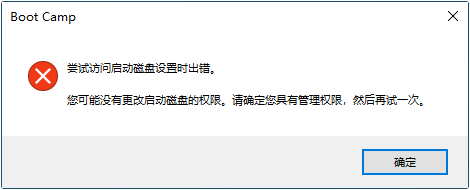
尝试访问启动磁盘设置时出错的解决方法
当出现“尝试访问启动磁盘设置时出错”这样的错误提示,而且启动转换控制面板打不开了时,是无法开启触摸板功能的。可以使用以下方法来解决问题。
步骤1. 在Windows桌面左下角搜索框输入“计算机管理”后点击“打开”。
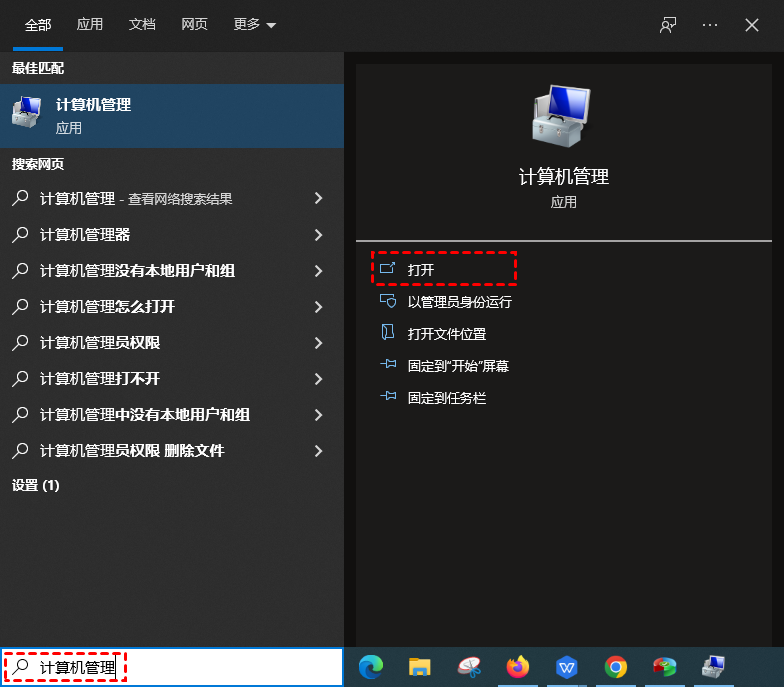
步骤2. 点击“本地用户与组”,鼠标右键点击“用户”,选择“新用户”。
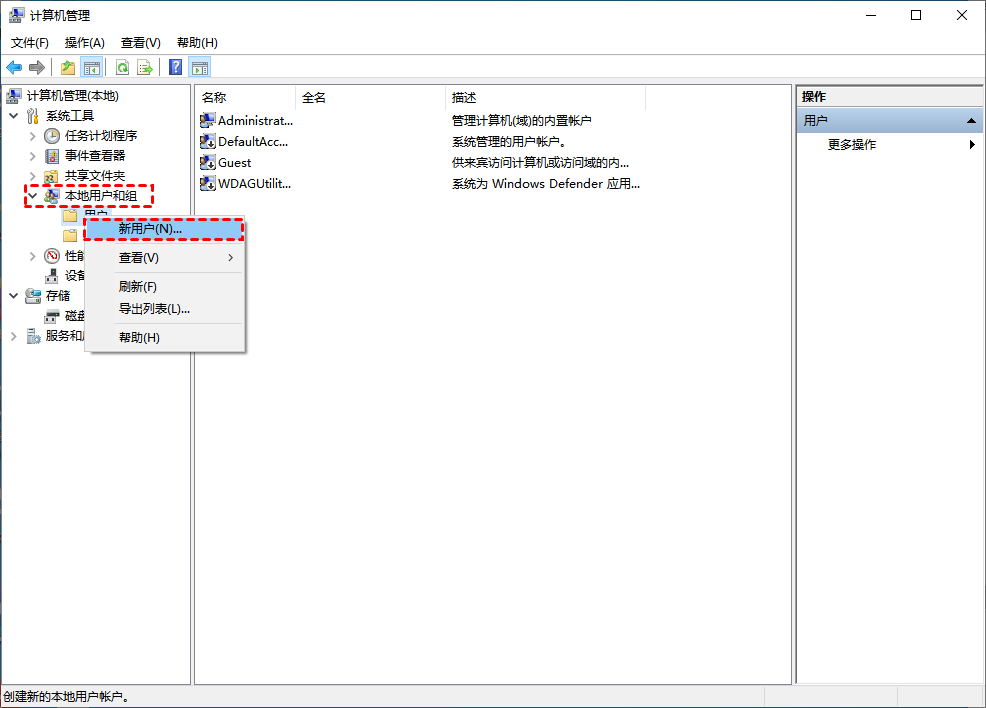
步骤3. 设置用户名为Apple, 然后设置密码。其他不要勾选,然后点击“创建”(不要建管理员帐户)。
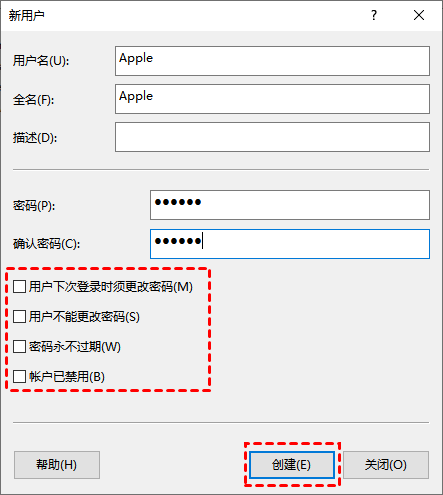
步骤4. 同时按“Windows+R”键,输入“cmd”,点击“回车”进入命令提示符窗口。
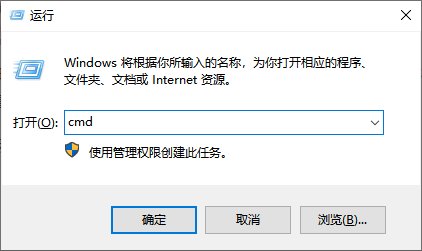
步骤5. 在命令提示符窗口中输入:“C:\Windows\System32\runas.exe /user:Apple /savecred C:\WINDOWS\SYSTEM32\AppleControlPanel.exe”并点击“回车”。
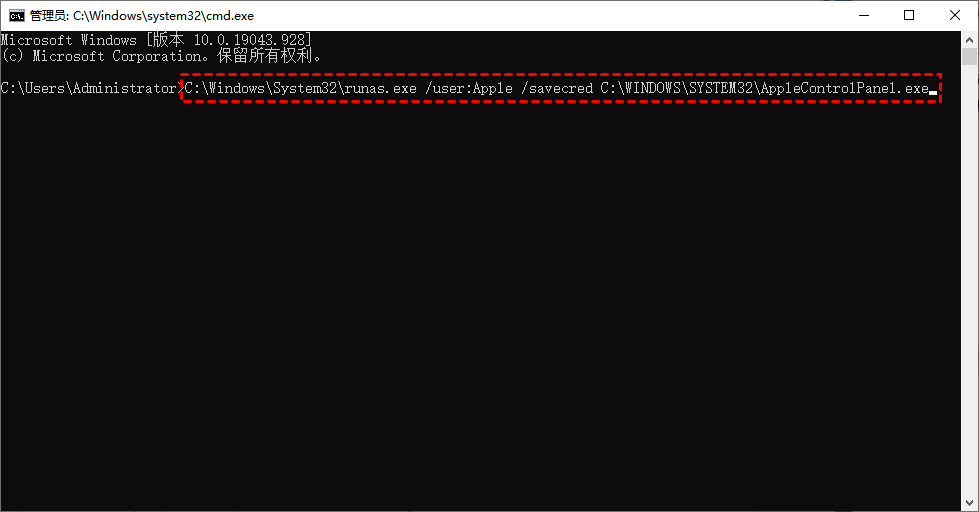
注意:命令中USER:APPLE是刚新建的用户,后面C:\WINDOWS\SYSTE..........这个是你安装BOOTCAMP的控制面板位置,一般都在这里。如果不知道,可以在文件资源管理器中搜索APPLECONTROLPANEL.EXE文件位置。
步骤6. 点击回车后即可成功打开启动转换控制面板,成功解决“尝试访问启动磁盘设置时出错”问题。
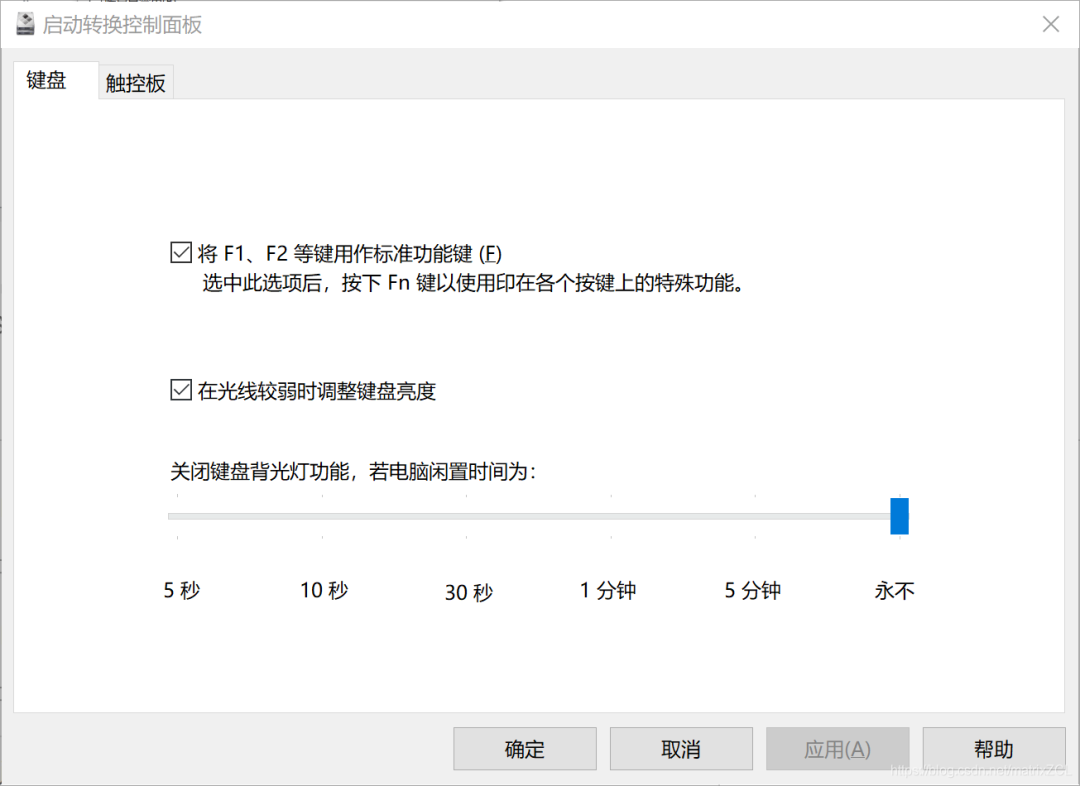
结语
以上就是解决访问启动磁盘设置时出错的方法。如果你在安装Windows双系统后遇到了这个问题,可以尝试使用上述方法解决。希望这些方法能够对你有所帮助。


